在当今数字化时代,网页设计已成为一项至关重要的技能,虽然有许多专业的网页设计软件,但Microsoft Word作为一个广泛使用的文本处理工具,同样可以用来创建简单的网页,以下是如何使用Word制作网页的详细步骤和技巧。
准备工作
1、启动Word:打开Microsoft Word应用程序。
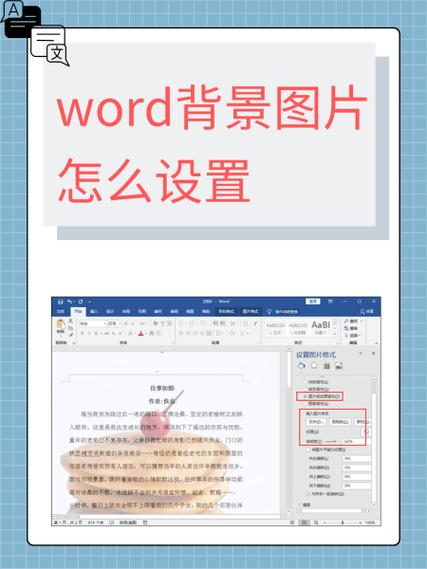
2、选择模板:点击“文件”菜单,选择“新建”,然后在搜索框中输入“网页”或“Web Page”,选择一个合适的模板开始,如果没有现成的模板,可以选择“空白文档”。
3、保存为网页格式:在开始编辑之前,先将文件另存为HTML格式,点击“文件”>“另存为”,在弹出的对话框中选择“网页(*.htm; *.html)”作为保存类型。
1、文本编辑:使用Word的文本编辑功能来编写你的网页内容,你可以设置不同的字体、大小、颜色和对齐方式,以增强视觉效果。
2、插入图片:点击“插入”选项卡,然后选择“图片”,上传你想要展示的图片,确保图片文件不要太大,以免影响网页加载速度。
3、添加链接:选中需要添加链接的文本,右键点击并选择“链接”,或者使用快捷键Ctrl+K,输入URL地址。
4、表格布局:如果需要更复杂的布局,可以使用Word的表格功能,点击“插入”>“表格”,根据需要调整行数和列数。
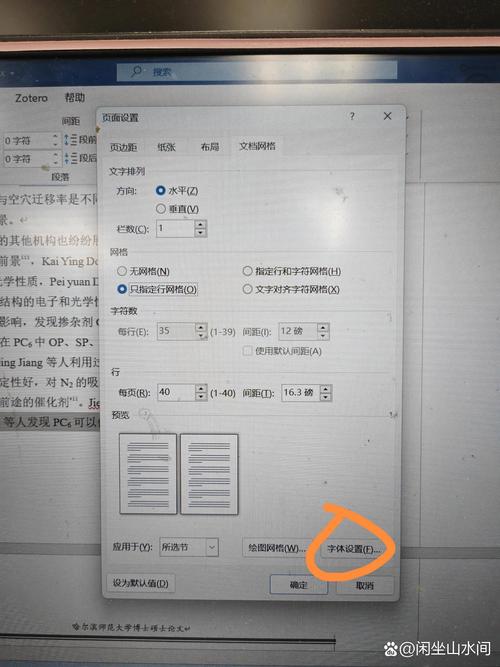
5、样式和格式:利用Word的样式和格式工具,如项目符号列表、编号列表、粗体、斜体等,来增强内容的可读性和吸引力。
预览和测试
1、预览网页:在Word中完成编辑后,可以通过浏览器预览网页效果,保存文档,然后在浏览器中打开生成的HTML文件查看效果。
2、测试兼容性:在不同的浏览器(如Chrome、Firefox、Edge等)中打开网页,检查是否存在兼容性问题。
3、调整优化:根据预览结果,返回Word中进行必要的调整,直到达到满意的效果。
发布网页
1、上传到服务器:将最终的HTML文件及其相关的图片、CSS文件等上传到你的Web服务器上。
2、更新和维护:定期检查网页内容,确保信息的准确性和时效性。
常见问题解答 (FAQs)
Q1: 为什么用Word制作的网页在不同的浏览器中显示效果不同?
A1: 这是因为不同的浏览器可能对HTML和CSS的支持有所差异,为了提高兼容性,尽量使用标准的HTML标签和CSS属性,避免使用特定于某个浏览器的特性。
Q2: 如何确保用Word制作的网页在手机上也能正常显示?
A2: 在设计网页时,需要考虑响应式设计,即使用媒体查询来调整不同屏幕尺寸下的布局和样式,还可以使用专门的工具或插件来测试网页在不同设备上的显示效果。
通过以上步骤,你可以轻松地使用Word制作出基本的网页,虽然Word不是专业的网页设计工具,但对于初学者来说,它是一个简单易学且成本低廉的选择,随着技能的提升,可以逐渐过渡到更专业的网页设计和开发工具。
到此,以上就是小编对于怎么用word做网页的问题就介绍到这了,希望介绍的几点解答对大家有用,有任何问题和不懂的,欢迎各位朋友在评论区讨论,给我留言。
内容摘自:https://news.huochengrm.cn/cydz/17583.html
